Les appareils Android ont constitué un prisme de changement dans l'utilisation de la technologie au cours des deux dernières décennies. La plupart des procédures exécutées à l'aide d'ordinateurs ont été transférées sur ces petits smartphones, ce qui les rend rentables, uniques et explicitement rapides. C'est le cas de la gestion et de la lecture des fichiers PDF sur les appareils Android.
Bien que les utilitaires proposés pour les documents PDF se soient améliorés, ils ont été constamment déplacés vers les smartphones. Cela a conduit à l'adoption de la gestion des fichiers PDF par le biais des smartphones. Tout en ciblant une approche spécifique liée à ces documents, cet article va travailler sur la façon de changer le lecteur PDF par défaut d'Android avec la technique appropriée. Avant de modifier votre paramètre par défaut, vous pouvez d'abord télécharger le meilleur lecteur PDF pour Android - UPDF.
Windows • macOS • iOS • Android 100% sécurisé
Partie 1 : Comment changer le lecteur PDF par défaut d'Android ?
La première question à discuter pour cette tâche spécifique est d'obtenir une réponse sur comment changer facilement le lecteur PDF par défaut. Si vous n'avez pas été à l'aise avec l'utilisation du lecteur PDF sur votre Android, vous pouvez chercher à le changer pour de bon. Pour cela, nous avons ciblé un guide étape par étape expliquant comment changer le lecteur PDF par défaut dans Android.
Étape 1 : Pour commencer, rendez-vous dans les « Paramètres » de votre appareil Android et cherchez la section « Applications » dans la liste disponible. Lorsque vous passez à l'écran suivant, vous trouverez l'option « Gérer les applications ».

Étape 2 : Après cela, recherchez le lecteur de PDF défini par défaut sur votre Android. Lorsque vous accédez à l'application, dirigez-vous vers ses paramètres dédiés et sélectionnez « Effacer les paramètres par défaut ».

Étape 3 : Une fois que vous avez terminé, ouvrez le document PDF et observez une fenêtre contextuelle vous demandant de sélectionner un lecteur PDF pour lire le document. Sélectionnez le lecteur PDF qui vous convient et appuyez sur « Mémoriser mon choix » pour en faire votre lecteur par défaut sur Android.
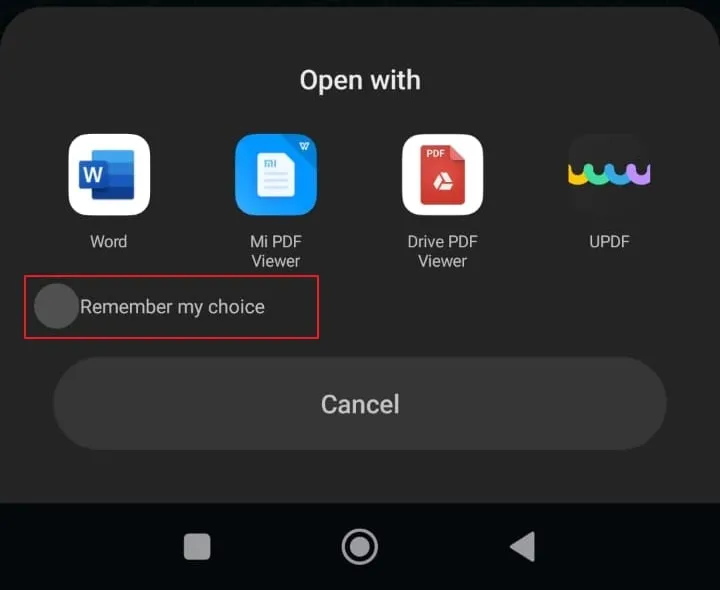
Après avoir appris comment changer le lecteur par défaut sur android, vous pouvez également en savoir plus sur comment ouvrir des fichiers PDF sur android avec UPDF si cela est nécessaire.
Partie 2 : Quelle est le meilleur lecteur de PDF pour Android ?
Lorsque vous cherchez un lecteur de PDF adapté à votre appareil Android, plusieurs raisons peuvent vous perturber. Il y a de nombreux aspects à prendre en compte pour découvrir le meilleur lecteur PDF pour Android. En cherchant à changer l'application par défaut pour PDF Android, vous devriez tomber sur un lecteur et éditeur PDF de pointe qui fournit les fonctionnalités requises.
Pour rendre votre choix plus accessible, nous avons listé plusieurs caractéristiques et aspects sous forme d'échelle de jugement. Cette échelle nous aidera à évaluer quel outil est une excellente option en tant que lecteur PDF sur Android.
1. Une perfection de fonctionnalités
Un bon lecteur de PDF doit posséder des fonctionnalités qui aident les utilisateurs à gérer facilement les fichiers PDF. Comme la plupart des utilisateurs ouvrent des fichiers PDF existants sur leurs appareils Android, il doit contenir des outils d'annotation pour vous aider à marquer les éléments importants dans un fichier PDF. De cette manière, vous n'aurez plus à transférer vos fichiers PDF sur l'ordinateur, ce qui vous fera gagner du temps.
Ensuite, un bon lecteur de PDF doit être un bon gestionnaire de PDF, permettant aux utilisateurs de placer leurs fichiers dans différents dossiers. Comme cela améliore la gestion des PDF, l'utilisateur ressent une plus grande sécurité lorsqu'il travaille avec l'outil sur son Android. Un bon lecteur de PDF doit contenir différentes options d'affichage, ce qui en fait un choix privilégié.
2. Interface conviviale
L'interface est un autre élément louable qui permet à un outil d'être meilleur que les autres concurrents du marché. Un lecteur PDF impeccable améliore la fonctionnalité de l'utilisateur grâce à des options conviviales. Adapté à l'aspect d'un smartphone, il doit contenir des boutons simples auxquels il est possible d'accéder pour exécuter plusieurs fonctions. C'est ce qui rend un lecteur de PDF convivial.
Ensuite, l'interface doit présenter un contenu lisible avec des fonctions précises et explicites. Tout ce qui peut être compris facilement donne à l'utilisateur une plateforme parfaite pour gérer son travail.
3. Un regard sur le coût
Un bon outil doit être proposé à un prix raisonnable. Bien que les gens préfèrent travailler avec des outils gratuits, ceux-ci sont assez limités en termes de fonctionnalités. Si un logiciel de lecture de PDF particulier fait payer ses fonctionnalités, le prix ne doit pas être absurdement élevé. La plupart des lecteurs PDF gratuits incluent des filigranes dans les fichiers PDF après modification, ce qui n'est pas souvent apprécié. Il convient donc de rechercher un outil qui offre les meilleurs services à un prix raisonnable.
Un outil qui permet d'accéder gratuitement aux fonctionnalités sous certaines conditions est également recommandé sur le marché. Vous devez toujours examiner les détails pour trouver le meilleur scénario possible en matière de gestion des PDF.
4. Disponibilité sur les plateformes
Tout en vérifiant les fonctionnalités, la qualité et le coût de l'outil PDF, vous devez également observer la disponibilité de l'outil sur les plateformes. Bien que vous recherchiez un lecteur PDF pour votre Android, il doit également permettre d'accéder à d'autres plateformes, notamment iOS, Windows, Mac et autres. Cela vous permet de répondre à toutes les situations, car vous pouvez gérer vos fichiers PDF sur un plus grand nombre de plateformes.
5. Vitesse de traitement des documents
Un outil de lecture de PDF parfait doit répondre aux exigences essentielles de l'utilisateur, notamment en ce qui concerne la rapidité de gestion des fichiers PDF. Un outil qui offre un système rapide d'ouverture des fichiers PDF et d'exécution des différents processus est toujours le meilleur choix. Lors de la recherche d'un outil pour votre Android, recherchez celui qui vous offre une bonne vitesse de traitement des documents sans décalage.
Partie 3 : Pourquoi remplacer votre lecteur de PDF par défaut par UPDF ?
Faire de UPDF pour Android votre lecteur PDF par défaut peut s'avérer être une excellente décision. Avec tous les points mentionnés ci-dessus, il est évident que UPDF répond à ces points à la perfection. Il vous suffit de télécharger UPDF via le bouton ci-dessous et de changer votre lecteur PDF par défaut pour UPDF. Cependant, si vous ne savez toujours pas pourquoi UPDF devrait obtenir la chance légitime de devenir le lecteur PDF par défaut sur Android, vous devriez envisager d'examiner les raisons suivantes en détail :
Windows • macOS • iOS • Android 100% sécurisé
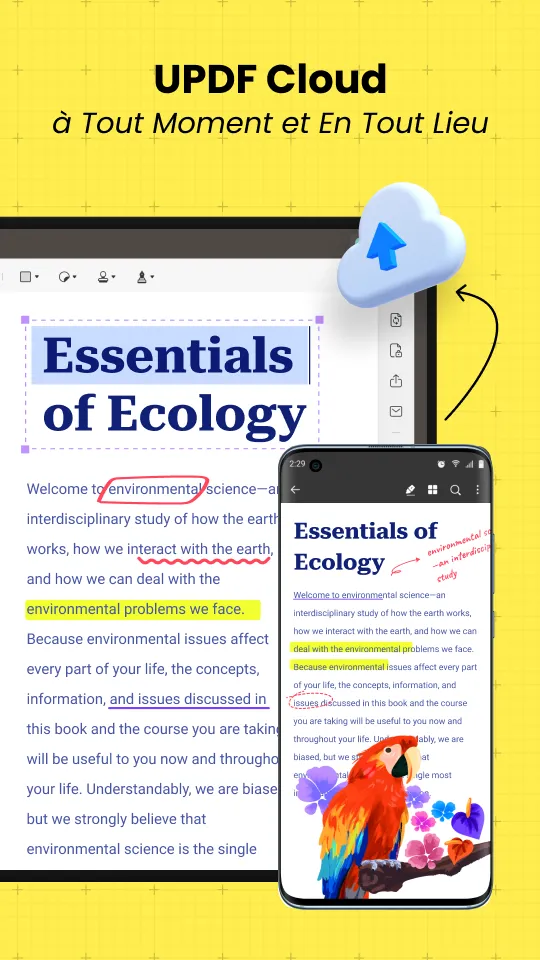
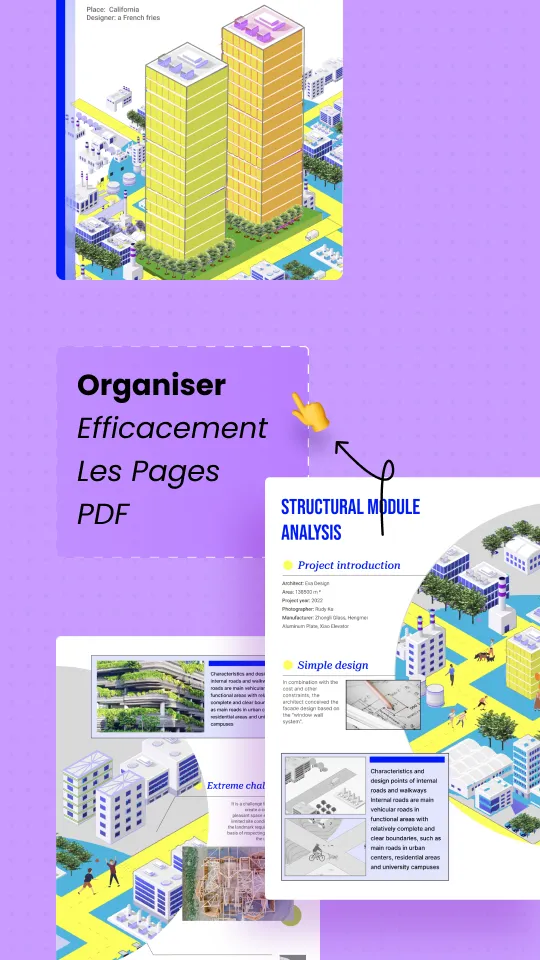

1. Des fonctionnalités supérieures à celles de la plupart des lecteurs PDF pour Android
UPDF pour Android offre de nombreuses fonctionnalités de premier plan. En regardant le meilleur outil de lecture de PDF, vous devez découvrir les fonctions suivantes :
- Large gamme d'annotations : La disponibilité de multiples outils d'annotation est un point prometteur à propos de UPDF. L'outil offre une grande variété de mise en évidence des parties critiques du document PDF. Du surlignage au soulignement en passant par l'ajout d'autocollants sur les fichiers PDF, l'annotation de PDF sur Android avec UPDF est super facile.
- Modifier le texte et les images d'un PDF sur Android : Il n'existe que peu d'applications PDF pour Android qui permettent de modifier le texte et les images d'un document PDF. UPDF peut le faire ! Vous pouvez facilement éditer des PDF sur Android en un clin d'œil.
- Options d'affichage : UPDF répond aux besoins et aux problèmes de l'utilisateur. Les fonctions d'affichage offertes par le lecteur PDF sont excellentes et contrôlées. Vous pouvez définir la mise en page et le sens de défilement et gérer le défilement continu. Avec de telles options, il est assez simple de travailler avec des fichiers PDF.
- Accès direct aux pages : Si vous gérez un énorme fichier PDF sur votre UPDF pour Android, vous pouvez facilement passer à une page grâce à l'option « Aller à la page » proposée.
- Observer les informations du fichier : Pour en savoir plus sur un fichier PDF, les détails de l'auteur et d'autres informations, utilisez l'option « Informations sur le fichier » pour obtenir une vue d'ensemble complète.
- Enregistrer dans des dossiers : Pour rendre la gestion des documents facile et efficace, UPDF vous permet d'enregistrer vos fichiers PDF dans des dossiers par son intermédiaire. Vos qualités de gestion s'en trouvent améliorées et mieux contrôlées à bien des égards.
- UPDF AI : UPDF intègre des fonctionnalités d'IA qui peuvent vous aider à dialoguer avec des PDF et des images, à convertir des PDF en cartes heuristiques, à demander n'importe quoi à l'IA, et bien plus encore.
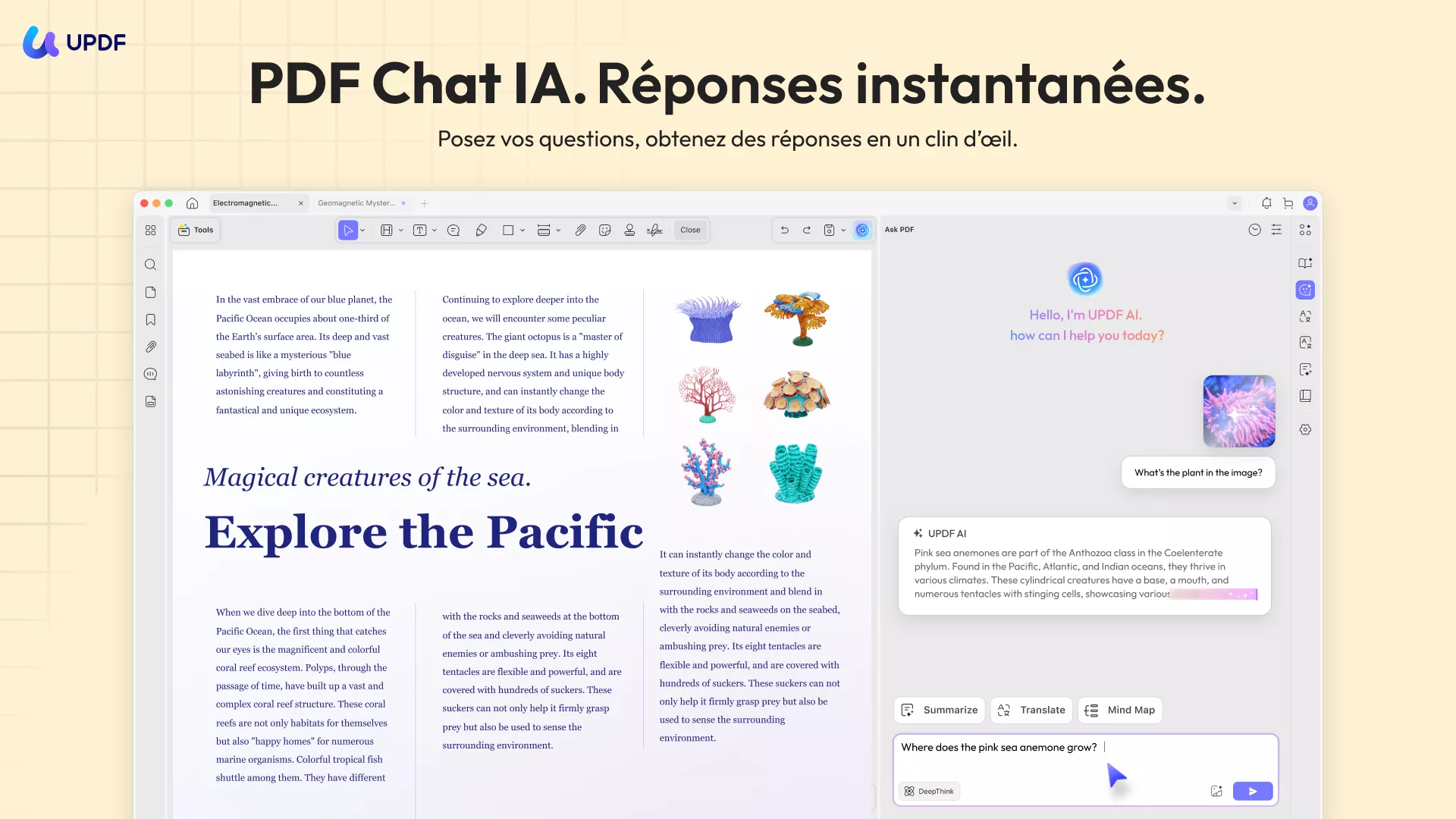
De plus, si vous ne parvenez pas à télécharger un PDF sur votre iPhone, sachez que UPDF est toujours là pour vous aider !
2. La qualité de l'interface
Si vous observez l'interface d'UPDF et d'autres éditeurs PDF sur les appareils Android, vous constaterez une nette différence entre les outils. UPDF couvre une variété de fonctionnalités dans une interface simple et efficace. Bien que vous deviez sélectionner une section particulière du document que vous souhaitez éditer, l'interface en vaut la peine pour les utilisateurs.
3. Fonctionnement et gestion du système
Comme nous l'avons vu, UPDF est compatible avec de nombreux systèmes à l'exception d'Android. La capacité de cet outil vient comme un grand bonheur quand il est vu que UPDF permet à ses utilisateurs d'accéder à l'outil à partir de n'importe quelle plate-forme une fois sa licence achetée. Pour clarifier, vous pouvez accéder à la version premium de UPDF à partir de n'importe quel système après avoir acheté une licence pour l'outil. Pour obtenir UPDF pour Android, vous pouvez le télécharger et l'installer depuis Google Play Store.

Souhaitez-vous en savoir plus sur UPDF ? Lisez cet article sur Frandroid.
"UPDF est plus qu’un simple éditeur de PDF. Remplissage des formulaires, intégration de l’IA, signature numérique ou encore prise en charge des pièces jointes : son développeur a pensé à tout et continue en permanence à l’améliorer."
Partie 4 : FAQ sur la modification du lecteur PDF par défaut Android
1. Où se trouve le lecteur PDF sur Android ?
Un petit nombre de smartphones ont des lecteurs PDF par défaut installés sur leur appareil, comme les appareils Xiaomi qui ont un « Mi Viewer ». Certains appareils Android n'ont parfois pas de lecteur PDF installé, cela dépend donc entièrement de l'appareil que vous utilisez.
2. Quelle est le meilleur lecteur PDF pour Android ?
Puisque vous voulez changer le lecteur PDF par défaut de Android sur votre smartphone, UPDF est la meilleure option pour ses fonctionnalités étendues et son environnement de base. Vous pouvez l'utiliser pour read PDF on lire des PDF sur Android avec plusieurs modes et vous pouvez également faire des annotations sur le PDF pendant la lecture.
3. Existe-t-il un lecteur PDF de Chrome sur Android ?
Non, il n'y a pas de lecteur PDF associé à Chrome disponible sur les appareils Android. Vous devez disposer d'un lecteur PDF dédié pour ouvrir des fichiers sur Android.
Conclusion
Cet article s'est concentré sur les lecteurs PDF disponibles sur Android. Ensuite, un guide complet a été fourni sur la façon de changer le lecteur PDF par défaut dans Android. Pour faciliter le choix, UPDF a été mentionné parmi les meilleurs outils qui peuvent être utilisés pour la lecture des fichiers PDF à la perfection. Ceux qui ne savent pas comment trouver le bon outil devraient envisager d'utiliser UPDF. Téléchargez UPDF ici pour lire les PDF dès maintenant.
Windows • macOS • iOS • Android 100% sécurisé
 UPDF
UPDF
 UPDF pour Windows
UPDF pour Windows UPDF pour Mac
UPDF pour Mac UPDF pour iPhone/iPad
UPDF pour iPhone/iPad updf android
updf android UPDF AI en ligne
UPDF AI en ligne UPDF Sign
UPDF Sign Lire le PDF
Lire le PDF Annoter le PDF
Annoter le PDF Modifier le PDF
Modifier le PDF Convertir le PDF
Convertir le PDF Créer le PDF
Créer le PDF Compresser le PDF
Compresser le PDF Organiser les pages PDF
Organiser les pages PDF Fusionner les PDF
Fusionner les PDF Diviser le PDF
Diviser le PDF Rogner le PDF
Rogner le PDF Supprimer les pages PDF
Supprimer les pages PDF Pivoter le PDF
Pivoter le PDF Signer le PDF
Signer le PDF Formulaire PDF
Formulaire PDF Comparer les PDF
Comparer les PDF Protéger le PDF
Protéger le PDF Imprimer le PDF
Imprimer le PDF Traitement par lots
Traitement par lots OCR
OCR UPDF Cloud
UPDF Cloud À propos de UPDF AI
À propos de UPDF AI Solutions de UPDF AI
Solutions de UPDF AI FAQ sur UPDF AI
FAQ sur UPDF AI Résumer le PDF
Résumer le PDF Traduire le PDF
Traduire le PDF Expliquer le PDF
Expliquer le PDF Analyser le PDF
Analyser le PDF Analyser les informations de l'image
Analyser les informations de l'image PDF vers carte mentale
PDF vers carte mentale Discuter avec IA
Discuter avec IA Mode d'emploi
Mode d'emploi Spécifications techniques
Spécifications techniques Mises à jour
Mises à jour FAQs
FAQs Astuces pour UPDF
Astuces pour UPDF Blog
Blog Actualités
Actualités Avis sur UPDF
Avis sur UPDF Centre de téléchargement
Centre de téléchargement Contactez-nous
Contactez-nous










 franck Petit
franck Petit 

